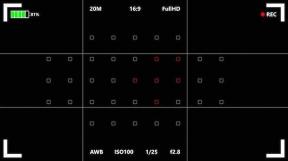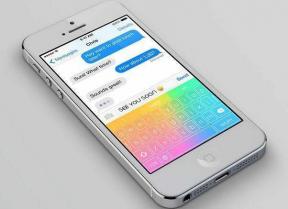9 התיקונים הטובים ביותר עבור הודעות אנדרואיד ממשיך להתרסק
Miscellanea / / November 29, 2021
האם טלפון האנדרואיד שלך ממשיך להטריד אותך עם השגיאה 'למרבה הצער, ההודעות נעצרו'? משתמשים רבים עברו את אותה בעיה עבורם הודעות אנדרואיד אפליקציה. כשהם פותחים את האפליקציה, היא נעצרת פתאום ולא מגיבה.

תאר לעצמך שאתה צריך לשלוח הודעת טקסט דחופה, ואפליקציית ההודעות מפסיקה לעבוד. סגירת האפליקציה ופתיחה מחדש לא פותרת את הבעיה מכיוון שהאפליקציה קופאת שוב.
האם זה אומר שאתה לא יכול לשלוח SMS מהטלפון שלך אי פעם? לא. אין סיבה אחת ידועה לבעיה. עם זאת, ישנם הרבה תיקונים שהוכיחו את עצמם כמועילים עבור המשתמשים שעוברים את אותה בעיה.
אז תפסיק לדאוג ובואו נבדוק את הפתרונות.
1. הפעל מחדש את הטלפון
התחל את תהליך פתרון הבעיות על ידי הפעלה מחדש של הטלפון שלך. לפעמים, זו בעיה קלה, ואתחול פשוט ישחזר את האפליקציה למצב העבודה שלה.
גם על Guiding Tech
2. מחק הודעות ישנות
בעיית ההתרסקות של אפליקציית ההודעות מתרחשת בעיקר בגלל שאחד משרשורי ההודעות שלך ארוך מדי או שיש לך ערימה ענקית של הודעות. אז אתה צריך למחוק הודעות ישנות. התחל עם בדיקת שרשורי ההודעות. אם בצ'אט יש מאות הודעות, מחק אותו. עם זאת, אם אין שרשור מסוים, עליך למחוק כמה הודעות.
לשם כך, החזק כל שרשור הודעות. זה ייבחר. לאחר מכן הקש על שרשורי צ'אט אחרים שברצונך למחוק. לבסוף, לחץ על סמל מחק בחלק העליון.

3. הענק הרשאות הכרחיות
אפליקציה לא תעבוד אם אין לה את הרשאות נדרשות. אפליקציית Messages דורשת גישה לאחסון, SMS, אנשי קשר וטלפון לתפקוד תקין. אז ודא שהרשאות אלה מורשות כדי למנוע בעיה של סגירת אפליקציה באופן בלתי צפוי.
כדי לבדוק זאת, בצע את השלבים הבאים:
שלב 1: פתח את ההגדרות בטלפון שלך ועבור אל אפליקציות והתראות או אפליקציות מותקנות.

שלב 2: הקש על הודעות תחת כל האפליקציות. לאחר מכן הקש על הרשאות.


שלב 3: הקש על שם ההרשאה הנדרשת ובחר אפשר.


לחלופין, החזק את סמל האפליקציה במסך הבית או במגירת האפליקציות, ולאחר מכן הקש על סמל המידע של האפליקציה (i). תועבר למסך שבו תוכל להקיש ישירות על הרשאות.

4. נקה מטמון ונתונים של אפליקציית Messages
התרופה עתיקת היומין לתיקון בעיות בטלפונים אנדרואיד עשויה להציל אותך גם עבור הודעות. עליך לנקות את המטמון עבור אפליקציית ההודעות. ניקוי המטמון לא ימחק את ההודעות שלך או נתונים כלשהם מהטלפון שלך. זה מסיר רק קבצים זמניים.
כדי לנקות את המטמון, בצע את שלבים 1 ו-2 של השיטה שלמעלה. כלומר, עבור אל הגדרות > אפליקציות והתראות. הקש על אחסון במקום הרשאות. לחץ על כפתור נקה מטמון.


לאחר מכן הפעל מחדש את הטלפון שלך. פתח מחדש את האפליקציה. אני מקווה שזה יעבוד כרגיל. עם זאת, אם הבעיה נמשכת, עליך לנסות ניקוי נתונים גַם. לשם כך, הקש על נקה אחסון או נתונים במקום על כפתור נקה מטמון. ניקוי הנתונים לא ימחק את ההודעות שלך.

5. עדכן את האפליקציה
כל אפליקציה נוטה להכיל באגים. כך גם באפליקציית הודעות. פעמים רבות, הבעיה היא באפליקציה עצמה. מפתחי Google ממהרים לתקן את הבעיה, לכן עליך לעדכן אותה. בשביל זה, פתח את חנות Play וחפש עבור הודעות. הקש על האפליקציה מגוגל ולחץ על כפתור עדכן.
6. הסר את התקנת עדכוני אפליקציה
בדומה לעדכון האפליקציה, לפעמים חזרה אחורה גם מתקנת את בעיית האפליקציה שלא מגיבה. כלומר, עליך להסיר את העדכונים עבור אפליקציית ההודעות. מכיוון שהודעות היא אפליקציה מותקנת מראש ברוב מכשירי אנדרואיד, לא ניתן להסיר אותה. עם זאת, אתה יכול לשחזר אותו לגרסת היצרן, אשר מסירה את כל העדכונים האחרונים.
לשם כך, עבור אל הודעות בהגדרות הטלפון > אפליקציות והתראות. הקש על סמל שלוש הנקודות בחלק העליון ובחר הסר עדכונים.


לחלופין, חפש הודעות מגוגל בחנות Play ולחץ על כפתור הסר.
הערה: הסרת עדכונים עבור אפליקציית Messages לא תמחק את הודעות הטקסט שלך או נתונים כלשהם מהטלפון שלך.

טיפ מקצוען: כדאי לנסות להסיר עדכוני אפליקציה עבור Google app. זו גם אפליקציה מותקנת מראש.
גם על Guiding Tech
7. הפוך את הודעות לאפליקציית ברירת המחדל שלך
האם אפליקציה אחרת להעברת הודעות כמו Facebook Messenger או Truecaller אפליקציית ברירת המחדל שלך להעברת הודעות? אם כן, הפוך את Messages לאפליקציית ברירת המחדל שלך.
לשם כך, פתח את ההגדרות בטלפון שלך ועבור אל אפליקציות והתראות או אפליקציות. הקש על אפליקציות ברירת מחדל (יכול להיות תחת מתקדם). אם זה לא גלוי, הקש על סמל שלוש הנקודות בחלק העליון ובחר אפליקציות ברירת מחדל. הקש על אפליקציית SMS או הודעות ובחר הודעות.


8. אתחול במצב בטוח
לפעמים, בעיית הקריסה עלולה להתעורר עקב הפרעה מאפליקציה של צד שלישי. התקנת לאחרונה אפליקציה כלשהי? אם כן, נסה להסיר את ההתקנה ולראות אם זה פותר את הבעיות.
אם אתה לא בטוח, אל תדאג. אתה יכול לוודא אם הבעיה נובעת מצד שלישי על ידי אתחול במצב בטוח. כאשר אתה במצב בטוח, אפליקציות של צד שלישי לא עובדות. אז זו דרך נוחה לזהות אם אפליקציות צד שלישי אחראיות או לא. ברגע שאתה חוזר למצב הרגיל, האפליקציות יפעלו כרגיל.
עובדה מהנה: אם יש לך מזל, לפעמים, פשוט אתחול במצב בטוח פותר גם בעיות שונות.
ישנן שתי שיטות לאתחל במצב בטוח. החזק את לחצן ההפעלה. תראה את אפשרויות הכוח. החזק את הטקסט Power עד שיופיע חלון קופץ המבקש ממך לאשר את האתחול במצב בטוח. הקש על אישור.

לחלופין, כבה את הטלפון. החזק את לחצן ההפעלה כדי להפעיל אותו. המשך להחזיק אותו עד שתראה את לוגו היצרן. לאחר מכן עזוב את לחצן ההפעלה והחזק את לחצן הפחתת עוצמת הקול. תועבר למצב בטוח. השאר את לחצן הורדת עוצמת הקול. נסה להשתמש באפליקציה במצב בטוח.
עֵצָה: כדי להשבית את המצב הבטוח ולעבור למצב הרגיל, הפעל מחדש את הטלפון.

9. אפס את העדפות האפליקציה
דבר נוסף לנסות הוא לעשות אפס את העדפות האפליקציה. פעולה זו לא תמחק נתונים מהטלפון שלך. זה רק ישחזר את כל ההגדרות בטלפון שלך לערכי ברירת המחדל שלהן.
כדי לאפס את העדפות האפליקציה, עבור אל הגדרות > אפליקציות והתראות. תחת האפשרות כל האפליקציות, הקש על סמל שלוש הנקודות. בחר אפס העדפות אפליקציה מהתפריט, אשר את הבחירה והפעל מחדש את הטלפון שלך.


גם על Guiding Tech
מיס אין הודעות
אני מקווה שאפליקציית ההודעות אמורה לפעול כשורה עד שתגיע לכאן. במקרה שהאפליקציה עדיין מטרידה אותך, נסה לעבור לאפליקציית הודעות של צד שלישי למשך זמן מה. אתה יכול לנסות אפליקציות כמו טקסטרה, דוֹפֶק, ו Microsoft SMS Organizer.
הבא בתור: במה שונה אפליקציית ההודעות מגוגל מ-iMessage? בדוק את הפוסט כדי לגלות את התשובה.